JetBrainsIDE Advent Calendar 2018 - Qiita 24日目です。
本来はC#のAdvent Calenderに投稿する予定だったのですが、他の記事の方がC#er向けだし、 JetBrainsIDEの空きを少しでも埋めたいというのもあってこちらに投稿することにしました。
ResharperというC#のソースを整形するツールを購入した経緯とか、気に入っている機能を紹介します。
ちなみに、VB.NETでも使えます。聞いた話だと、C#ほど恩恵は受けられないとのことです。
Reshaperを購入して使うようになった経緯とか
まずは、Resharperを購入して使うようになった経緯についてお話しようかと思います。
- 会社の先輩方が使っていたのですが、私としてはわざわざお金払うなんてしたくないな。それが会社のお金だとしても。と。
- 別プロジェクトに参加することになり、そこでは会社でReshaperが人数分用意されていた。
- Resharperのツールの使い方を一通り覚えたのでした。
- プライベートで開発しているアプリを新しく作り直そうかということになったのですが、自分で見てもソースがダメで、こんなの手で直していたら時間が勿体無い。
- Resharperを無料期間で使用したのちに、やはり必要だとして購入。
では、私のResharperのお気に入り機能をいくつか紹介します。
Run Unit Test
Enterpriseを使われている方はLive Unit Testなどで不要でしょうか。
テストエクスプローラーより手軽に実行できるのが魅力。
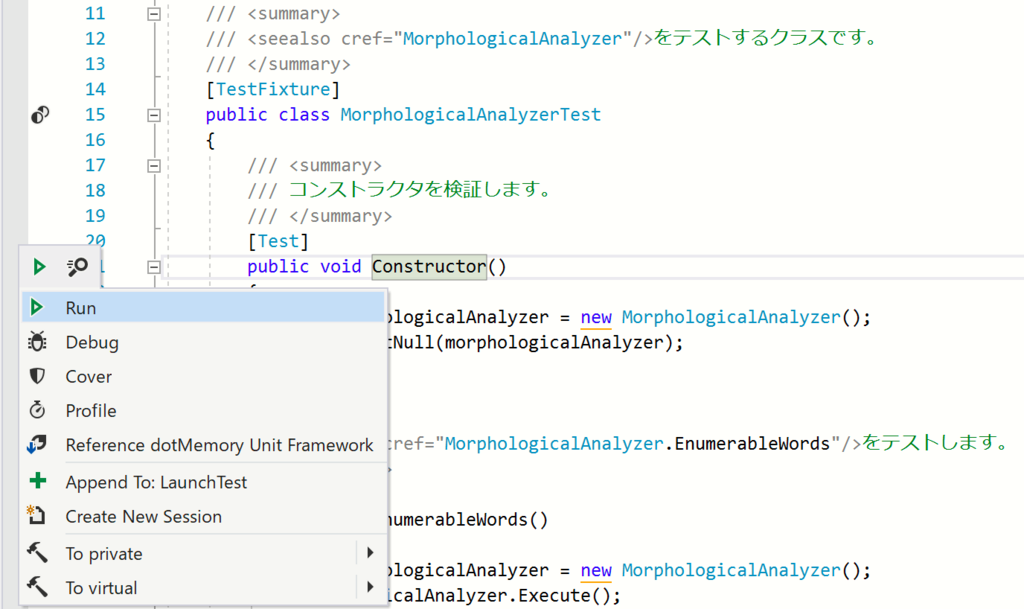
Move To Namespace
フォルダ構成に応じて名前空間を一括で変更できます。
この機能のためにReshaperを購入しました。
Go To Type
探したいクラスが手軽に探せる。

こういう機能のためにインデックスを作っているから、 Resharperは重くなってしまうのでしょう。
Code Cleanup
Resharperといえば、これ。

コードを整形できます。
Typo Identifier
typoチェックします。最近、Resharperに追加された機能です。
typoって気づきにくいものです。
x respository
o repository
こういった細かい間違いは、本当に気づかないです。
ただ、気づいてしまうと気になってしょうがないものです。
日本語コメントは全てtypo扱いになるので、コメントのTypoチェックは外しています。
2018.3がリリースされました
Resharperについての記事を書こうという時にタイムリーな話題です。
早速Visual Studio 2019 Previewにも対応してます。
